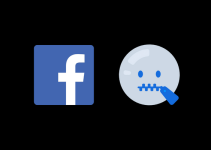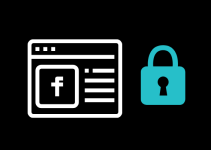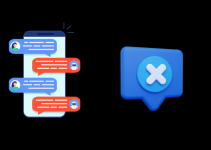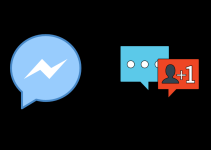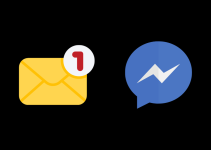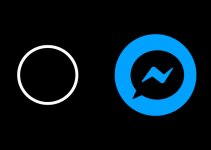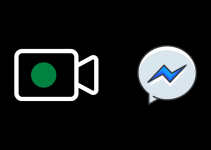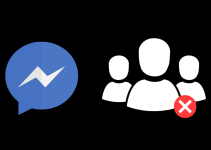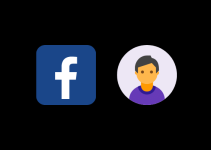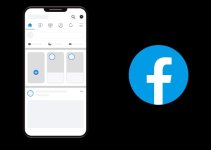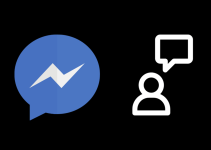الفيسبوك هو أحد الخدمات التي شكلت جزءًا من حياتنا.
يستخدم ملايين الاشخاص في جميع أنحاء العالم الفيسبوك للتواصل مع أصدقائهم وأقاربهم وزملائهم في العمل.
إنها بلا شك أكبر منصة للشبكات الاجتماعية في العالم مع أكثر من 2.5 مليار مستخدم نشط شهريًا.
قد يواجه العديد من الأشخاص أحيانًا مشكلات مع خدمة الفيسبوك مثل وجود مشاكل في تحميل صفحة الفيس بوك ، إما عبر تطبيق الفيسبوك أو من خلال المتصفح.
إذا كنت أحدهم ، فلقد وصلت للمكان الصحيح ، في هذه المقالة يمكننا مساعدتك في حل مشكلة عدم اكتمال تحميل صفحة الفيس بوك.
نعم نحن هنا لمساعدتك في حل هذه المشكلة من خلال هذه الطرق لإصلاح مشاكل الفيسبوك و الصفحات التي لا يتم تحميلها بشكل صحيح.
16 طريقة لحل مشكلة عدم اكتمال تحميل صفحة الفيس بوك
يفضل العديد من الأشخاص استخدام الفيسبوك في متصفحهم المفضل على الحاسوب و إذا كنت أحدهم وتواجه مشكلات مع الفيسبوك الخاص بك ، فجرّب هذه الطرق لحل المشكلة.
1. مسح ملفات تعريف الارتباط وبيانات ذاكرة التخزين المؤقت
إذا كنت تستخدم الفيسبوك في متصفحك ، فقد تساعدك هذه الطريقة في حل مشكلتك.
في بعض الأحيان ، يمكن أن تمنع ملفات ذاكرة التخزين المؤقت لمتصفحك تحميل الفيسبوك بشكل صحيح و يجب عليك مسح البيانات المخزنة مؤقتًا لمتصفحك بشكل متكرر لتجنب ذلك.
لمسح ملفات تعريف الارتباط والبيانات المخزنة مؤقتًا :
- افتح المحفوظات browsing history من الإعدادات و يمكنك القيام بذلك من القائمة أو بالضغط على Ctrl + H (و هذه تعمل مع معظم المتصفحات).
- حدد الخيار “محو بيانات التصفح” Clear Browsing Data (أو امسح أحدث التواريخ “Clear Recent History”).
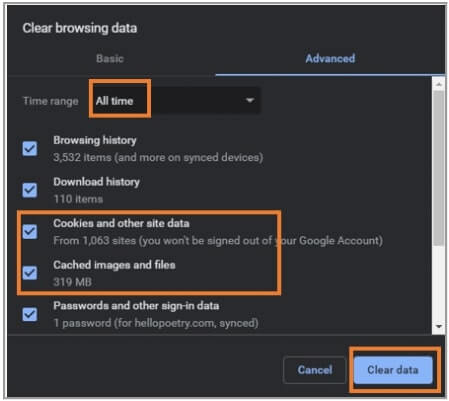
- حدد النطاق الزمني كـ All time وحدد على المربعات المناسبة لحذف ملفات تعريف الارتباط والملفات المخزنة مؤقتًا.
- انقر فوق مسح البيانات.
سيؤدي هذا إلى مسح ملفات تعريف الارتباط والملفات المخزنة مؤقتًا. حاول الآن تحميل صفحة الفيسبوك مرة أخرى.
يمكنك تطبيق نفس الطريقة إذا كنت تستخدم المتصفح في تطبيق متصفح الاندرويد.
2. تحديث المتصفح الخاص بك
إذا حاولت استخدام الفيبسوك في متصفح قديم ، فلن يتم تحميل الصفحة بشكل صحيح لذلك ، يجب عليك تحديث متصفحك أولاً لمواصلة تصفح الفيسبوك دون انقطاع.
من المحتمل أن تحتوي الإصدارات القديمة من متصفحك على أخطاء و يمكن أن تمنعك هذه الأخطاء من زيارة مواقعك المفضلة.
يمكنك تنزيل أحدث إصدارات متصفحك من الموقع الرسمي الخاص بالمتصفح و هذه بعض المواقع الرسمية للمتصفحات الشائعة :
3. التحقق من تاريخ ووقت جهاز الكمبيوتر الخاص بك
إذا كان جهاز الكمبيوتر الخاص بك يعمل في تاريخ أو وقت غير صحيح ، فلا يمكنك تحميل صفحة الفيسبوك.
تتطلب جميع مواقع الويب تقريبًا ضبط التاريخ والوقت المناسبين على جهاز الكمبيوتر الخاص بك للعمل بشكل صحيح لذلك حاول تعيين التاريخ والوقت المناسبين واضبط المنطقة الزمنية الصحيحة لحل مشكلة عدم اكتمال تحميل صفحة الفيس بوك.
يمكنك ضبط التاريخ والوقت من الإعدادات.
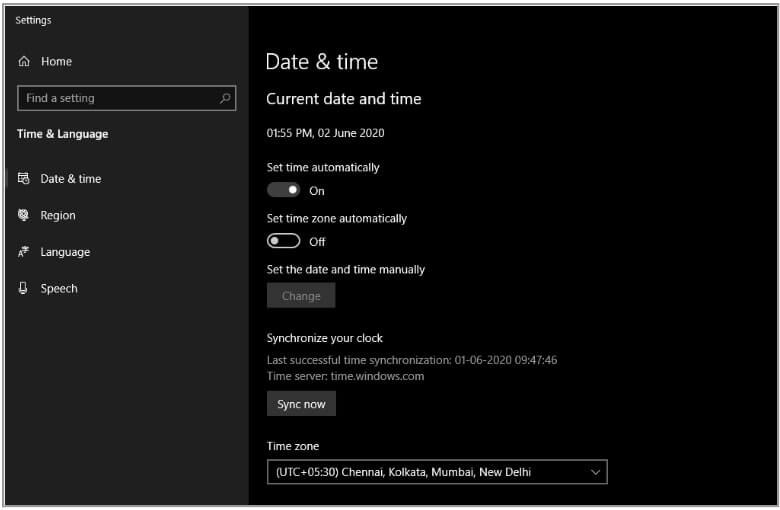
4. جرب متصفح مختلف
إذا كنت تعتقد أن المشكلة تتعلق بالمتصفح الخاص بك ، فحاول فتح الفيسبوك في متصفح مختلف.
يمكنك استخدام عدد من المتصفحات مثل Google Chrome و Mozilla Firefox و Microsoft Edge و Opera وغير ذلك الكثير.
تحقق مما إذا كنت قادرًا على إصلاح مشكلة عدم اكتمال تحميل صفحة الفيس بوك على متصفحات مختلفة.
5. حاول إعادة تشغيل جهازك
في بعض الأحيان ، يمكن أن تكون إعادة التشغيل البسيطة هي الحل لمشكلتك.
حاول إعادة تشغيل جهازك وتحقق من اذا تم حل المشكلة أو لا.
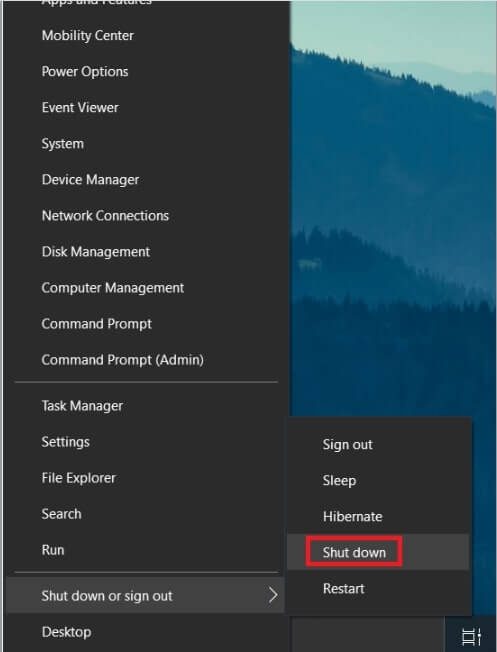
6. حاول إعادة تشغيل المودم أو جهاز الراوتر
يمكنك أيضًا محاولة إعادة تشغيل المودم أو الراوتر.
هذا أيضا يمكن أن يساعد في حل المشكلة ، ما عليك سوى إيقاف تشغيل المودم ثم اعادة تشغيله مرة أخرى.
7. قم بالتبديل بين شبكة الواي فاي و بيانات الجوال
إذا كنت تستخدم الفيسبوك في هاتفك فيمكنك تجربة تغيير الواي فاي إلى بيانات للجوال (أو العكس).
في بعض الأحيان ، يمكن أن تكون مشكلات الشبكة أيضًا سببًا لهذه المشكلة لذلك جرب و ربما يتم حل مشكلة عدم اكتمال تحميل صفحة الفيس بوك.
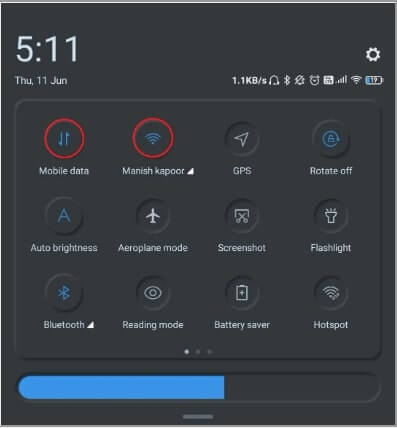
8. قم بتحديث نظام التشغيل الخاص بك
إذا كنت تستخدم إصدار قديم من نظام التشغيل (مثل Android أو iOS) ، فقد حان الوقت للترقية إلى إصدار أحدث من نظام التشغيل.
في بعض الأحيان ، يمكن للإصدارات القديمة من نظام التشغيل أن تمنع بعض مواقع الويب من العمل بشكل صحيح.
9. تعطيل الVPN
إذا كنت تستخدم شبكة افتراضية خاصة (VPN) ، فحاول إيقاف تشغيلها ، يمكن أن تسبب VPN هذا الخطأ لأنها تغير بيانات موقعك.
أبلغ العديد من الأشخاص أن لديهم مشكلة في أن الفيسبوك لا يعمل بشكل صحيح عند تشغيل VPN ، لذلك تحتاج إلى تعطيل VPN لإصلاح عدم اكتمال تحميل صفحة الفيس بوك.
10. التحقق من برامج الحماية و الأمان الخاص بك
في بعض الأحيان قد تتسبب تطبيقات برامج الحماية في حدوث هذه المشكلة.
يمكنك محاولة تعطيلها لفترة وإعادة فتح الفيسبوك.
تأكد من تحديث برنامج الحماية لديك و إذا لم يكن كذلك ، فقم بتحديثه أولاً.
11. التحقق من الاضافات الخاصة بالمتصفحات
يحتوي كل متصفح على بعض الميزات الخاصة المعروفة باسم الإضافات.
في بعض الأحيان ، يمكن أن تمنعك إضافة معينة من الوصول إلى موقع الفيسبوك ، لذلك حاول تحديث الاضافات أو تعطيلها لفترة من الوقت و تحقق مما إذا كانت المشكلة لا تزال موجودة.

12. البحث عن تحديثات للفيسبوك
تأكد من تحديث تطبيق الفيسبوك الخاص بك.
إذا لم يكن كذلك ، فقم بتحديث تطبيق الفيسبوك الخاص بك من متجر جوجل بلاي.
تعمل تحديثات التطبيق على إصلاح الأخطاء وتمكين التشغيل السلس للتطبيقات.
يمكنك تحديث التطبيق الخاص بك للتخلص من مشكلة عدم اكتمال تحميل صفحة الفيس بوك.
13. تمكين التحديث التلقائي للفيسبوك
تأكد من تمكين التحديث التلقائي لتطبيق الفيسبوك في متجر جوجل بلاي.
يقوم هذا الخيار تلقائيًا بتحديث تطبيقك ويقيك من مواجهة أخطاء التحميل.
لتمكين التحديث التلقائي :
- ابحث عن الفسبوك في متجر جوجل بلاي Google Play.
- انقر فوق تطبيق Facebook.
- انقر فوق القائمة المتوفرة في الجزء العلوي الأيمن من متجر جوجل بلاي.
- تحقق من تمكين التحديث التلقائي.
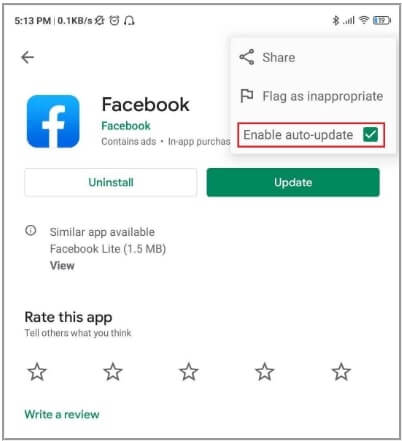
14. إعادة تشغيل تطبيق الفيسبوك على هاتفك
يمكنك محاولة إغلاق تطبيق الفيسبوك وفتحه بعد بضع دقائق.
هذا سيعطي بداية جديدة للتطبيق والتي يمكن أن تكون مفيدة في إصلاح هذه المشكلة.
15. إعادة تثبيت تطبيق الفيسبوك
يمكنك أيضًا محاولة إلغاء تثبيت تطبيق الفيسبوك وتثبيته مرة أخرى.
عند إعادة تثبيت التطبيق ، يحصل التطبيق على ملفاته من نقطة الصفر وبالتالي يتم إصلاح الأخطاء.
حاول إعادة تثبيت التطبيق وتحقق مما إذا كنت قادرًا على إصلاح مشكلة عدم تحميل صفحة الفيسبوك بشكل صحيح.
16. مسح ذاكرة التخزين المؤقت
يمكنك مسح البيانات المخزنة مؤقتًا للتطبيق الخاص بك وإعادة تشغيل التطبيق لإصلاح هذه المشكلة.
لمسح البيانات المخزنة مؤقتًا :
- اذهب للاعدادات.
- اختر التطبيقات (أو التطبيقات) من الإعدادات
- قم بالتمرير لأسفل وانقر فوق فيسبوك.
- حدد التخزين.
- اضغط على خيار مسح ذاكرة التخزين المؤقت للتخلص من البيانات المخزنة مؤقتًا.
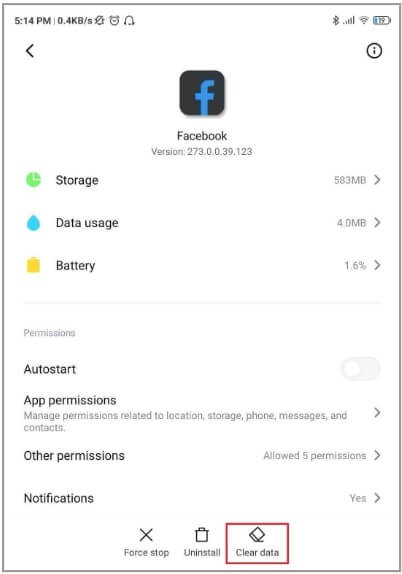
شاهد أيضا :